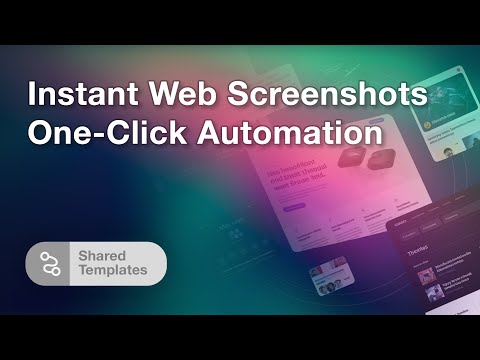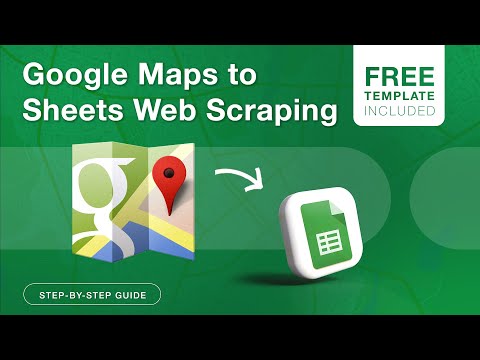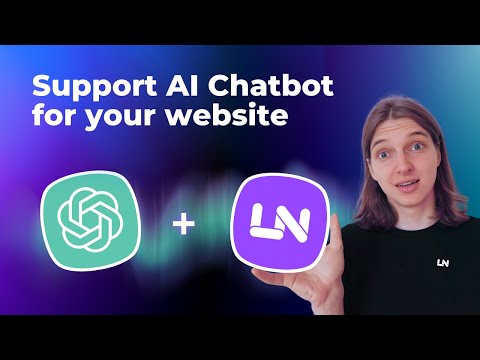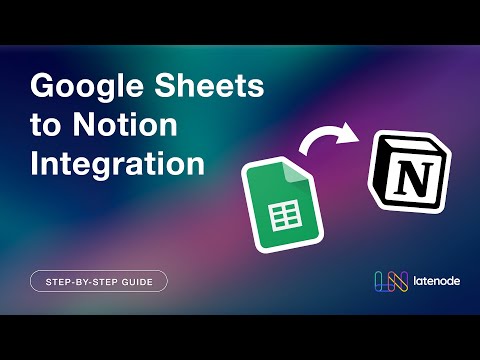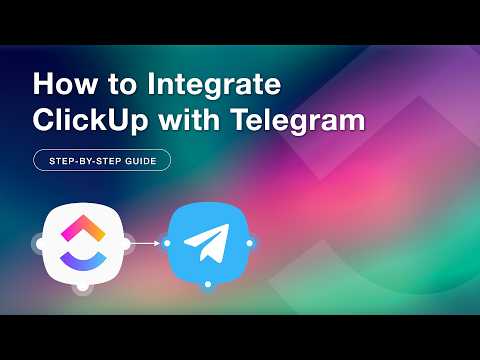Cómo dominar la automatización de navegadores sin interfaz gráfica con Latenode
Cómo dominar la automatización de navegadores sin interfaz gráfica con Latenode
Hola, soy L. Los navegadores sin interfaz gráfica tienen un potencial inmenso cuando se trata de automatizar tus flujos de trabajo. Sin embargo, si nunca has trabajado con uno, puede resultar complicado descubrir cómo usarlo de manera efectiva. Ese es el propósito de esta guía. En los próximos minutos, te mostraré cómo aprovechar los navegadores sin interfaz gráfica con Latenode. Cubriremos funciones básicas como capturar capturas de pantalla y pasar datos de una página web a la plataforma de automatización de Latenode. También veremos algunos casos prácticos de uso para principiantes y uno que usamos en Latenode.
Obtención de datos de páginas web
Comencemos con un caso de uso sencillo. El navegador sin interfaz gráfica puede extraer datos de páginas web, y eso es lo que demuestra este escenario. Toda la acción sucede aquí mismo. Vamos a profundizar en ello.
En este código, el navegador sin interfaz gráfica navega a la página web del Banco de Inglaterra para obtener el tipo de cambio de una moneda. Envío la moneda a través de un webhook. Verlo en acción proporciona una mejor comprensión, así que hagámoslo. Primero, copiamos nuestro enlace de webhook y cambiamos a Postman. Aquí, insertamos nuestro enlace, elegimos POST, luego vamos a Cuerpo, seleccionamos raw y JSON, y escribimos algo como esto:
(Ejemplo JSON)
A continuación, hacemos clic en "Enviar". Ahora, esperemos. Aquí está. Al comprobar nuestro script, se revela un éxito. Aquí es donde ocurre la magia. Después de que el navegador sin interfaz gráfica completa su tarea, la respuesta del webhook devuelve un objeto JSON. Solo uso esa respuesta para demostrar el resultado. Puede ingresar este JSON en una tabla, en Google Sheets o en cualquier herramienta que prefiera.
Realizar búsquedas automatizadas
Aquí hay otro caso de uso rápido. Esta vez, el navegador sin interfaz gráfica realiza una consulta de búsqueda en Google y recupera los resultados. Veámoslo en acción. Primero, activamos el enlace del webhook haciendo clic en "Activar" y luego usamos nuestro enlace. Como uso la respuesta del webhook, los resultados de la búsqueda ahora aparecen aquí. Están aquí debido a la respuesta del webhook. Aquí se muestra cómo se hace.
Programación y filtrado de datos
También puedes automatizar tareas según un cronograma. En este ejemplo, tengo dos nodos de activación. Uno activa el script según un cronograma: todos los lunes a las 9:00 a. m. Así es como se ve en una expresión crontab. El otro webhook activa el escenario cada vez que envío una señal al enlace. A continuación, viene el nodo Airtable donde insertas tu clave API en las conexiones y eliges la base de datos con la que quieres interactuar. En este caso, agregué un filtro para seleccionar solo datos de los últimos siete días. Recuerda hacer clic en "Guardar" cada vez que realices cambios en tu automatización. Esto te permite volver a versiones anteriores si es necesario.
Después, pasamos al nodo JavaScript. El código aquí crea objetos JSON para cada día de la semana. Hay un copiloto de IA que puede ayudarte. Simplemente indícale lo que necesitas y te ayudará a generar el código. Una vez que tu código esté listo, crearás variables globales con este nodo. Guarda todos los cambios y activa este escenario.
Creación de gráficos a partir de datos
El siguiente script genera un formulario HTML y utiliza variables globales para crear un gráfico dentro del nodo JavaScript. Puedes pedirle a la IA que incorpore paquetes NPM gratuitos en tu mensaje. Así es como se ve el gráfico. Toma el enlace del webhook y verás el resultado.
Capturar y compartir capturas de pantalla
Ahora, vamos a presentar nuevamente el navegador sin interfaz gráfica. Esta vez, el navegador sin interfaz gráfica toma una captura de pantalla del gráfico que creamos. Luego, el script envía esta captura de pantalla a nuestro chat grupal de Telegram, utilizando un token y un ID de chat.
Así es como funciona: guarde el escenario, actívelo y luego active el enlace del webhook. El resultado aparece en nuestro chat.
Si encuentra algún problema o tiene preguntas mientras usa Latenode, no dude en pedir ayuda en la sección de comentarios o en nuestro canal de Discord.